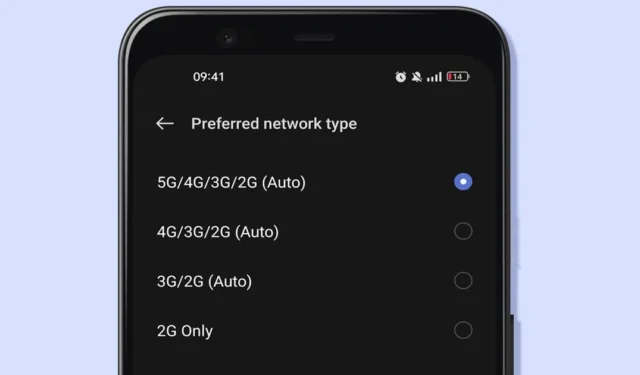
Bei Android-Geräten können Sie die Netzwerkeinstellungen zwischen 2G/3G, 2G/3G/4G oder 2G/3G/4G/5G wählen. Um das 4G-Netzwerk zu nutzen, müssen Sie die zweite oder dritte Option auswählen. Moderne Android-Smartphones unterstützen 4G und sogar 5G, verfügen jedoch nicht über einen dedizierten Modus für 4G.
Das Problem besteht darin, dass Ihr Telefon alle paar Minuten den Netzwerkmodus wechselt, wenn Sie in einem Gebiet ohne starkes Netzwerksignal leben. Es wechselt automatisch zum stärksten Netzwerk je nach Standort, um bessere Anruf- und SMS-Funktionen nutzen zu können.
Das automatische Umschalten zwischen den Netzwerken ist zwar praktisch, da Sie nicht manuell nach verfügbaren Netzwerken suchen und diese auswählen müssen, es hat jedoch einige Nachteile. Was ist, wenn Sie nur das Internet nutzen und eine höhere Geschwindigkeit wünschen? In diesem Fall müssen Sie in den Nur-4G-Modus wechseln.
Erzwingen Sie den Nur-4G-LTE-Modus auf Android-Telefonen
Da Android-Smartphones derzeit keinen 4G- oder LTE-Only-Modus haben, müssen Sie eine spezielle App verwenden. Sehen wir uns das an.
1. Öffnen Sie den Google Play Store und installieren Sie den 4G LTE Only-Modus auf Ihrem Android.
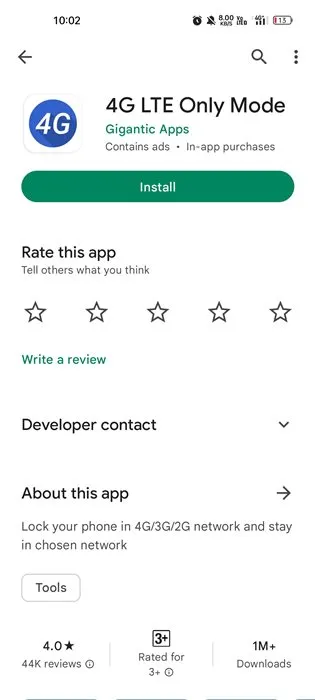
2. Tippen Sie auf dem Hauptbildschirm auf „ Erweiterte versteckte Einstellungen für den Nur-LTE-Modus öffnen“ .
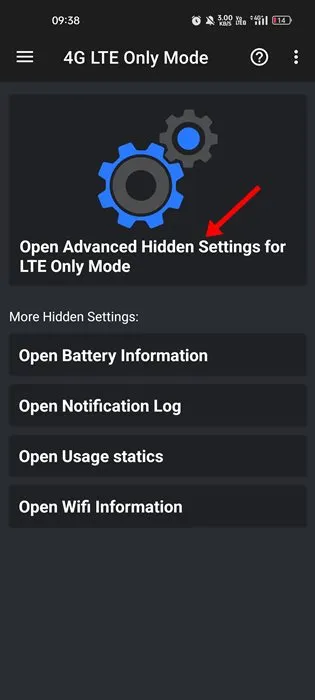
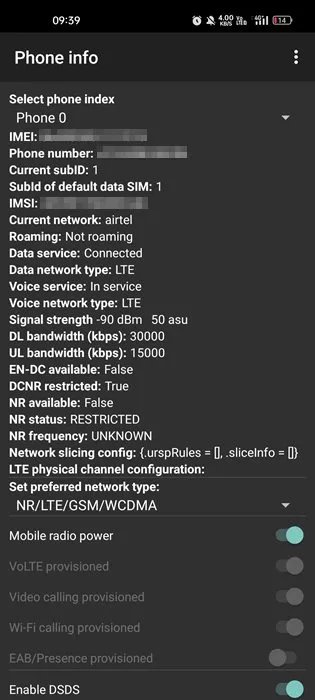
4. Klicken Sie als Nächstes auf das Dropdown-Menü „ Bevorzugten Netzwerktyp festlegen“ .
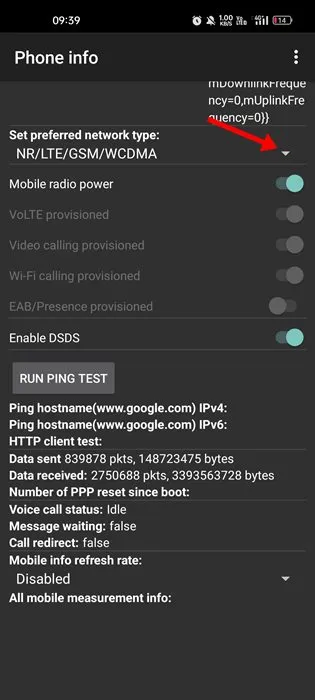
5. Wählen Sie im Dropdown-Menü „ Nur LTE“ aus . Dadurch wird das Netzwerk Ihres Telefons sofort in den 4G-LTE-Modus umgeschaltet.
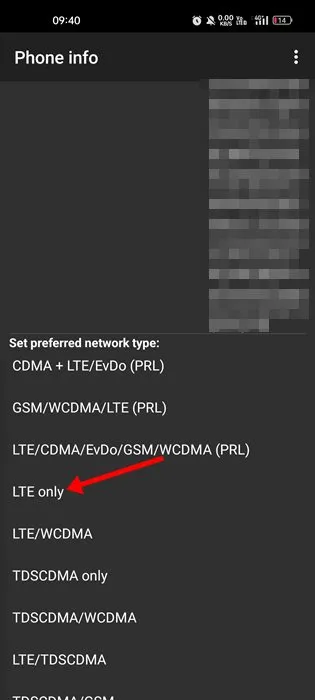
6. Um zu überprüfen, ob das Internet nach dem Wechsel des Netzwerkmodus funktioniert, tippen Sie auf „ Ping-Test ausführen“ .

So können Sie den Nur-4G-LTE-Modus auf Android-Telefonen erzwingen. Die Methode funktioniert sowohl auf gerooteten als auch auf nicht gerooteten Geräten.
Angenommen, Sie möchten in den automatischen Netzwerkmodus wechseln. Ändern Sie dazu die bevorzugten Netzwerkeinstellungen auf Ihrem Telefon auf „Auto“.
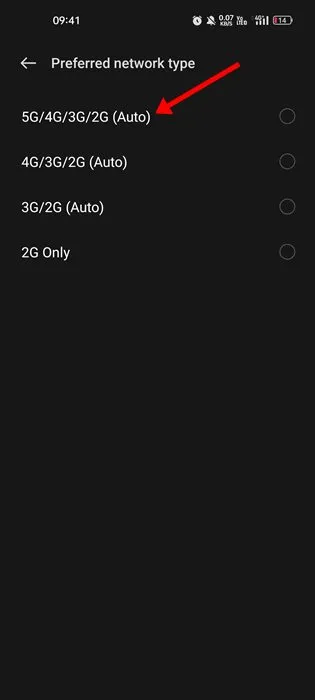
Force 4G Only-Modus über die Force LTE Only-App
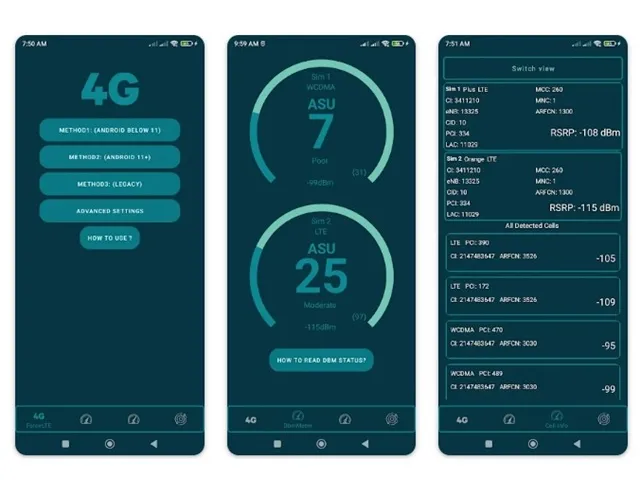
Force LTE Only ist eine weitere großartige App, mit der Sie Ihr Android-Telefon zwingen können, nur das 4G-Netzwerk zu verwenden. Mit dieser App können Sie das Netzwerk auf 4G, 3G oder 2G ändern und im ausgewählten Netzwerk bleiben.
Auch die Einrichtung der App ist ganz einfach: Installieren Sie sie, öffnen Sie sie und wählen Sie LTE aus dem Dropdown-Menü „Bevorzugten Netzwerktyp festlegen“ aus.
Nur 4G-Netzwerkmoduscode
Ein USSD-Code aktiviert den 4G-Only-Netzwerkmodus auf ausgewählten Android-Geräten. Es gibt Codes für den 4G-Only-Netzwerkmodus für Samsung, Realme, Huawei und andere Smartphone-Marken.
Der Nur-4G-Code für das OnePlus- Gerät lautet beispielsweise *#36446337# . Sie müssen Ihren Dialer öffnen, *#36446337# eingeben und die Wähltaste drücken. Durch Wählen des Codes erhalten Sie Zugriff auf den Engineering-Modus. Sie müssen im bevorzugten Netzwerkmodus nur 4G oder LTE einstellen.
Ebenso gibt es für Samsung-Geräte keinen Code für den reinen 4G-Netzwerkmodus. Sie müssen sich auf die von uns freigegebene App verlassen, um nur zu einem 4G-Netzwerk zu wechseln.
Der universelle 4G-Netzwerkcode, der einzige für Realme, Huawei usw., lautet *#*#4636#*#* . Die USSD-Codes hängen ebenfalls von Ihrem Telekommunikationsanbieter ab. Sie müssen die erste Methode verwenden, wenn keiner der Codes für Sie funktioniert.
So können Sie den 4G LTE-Only-Modus auf Android-Telefonen ohne Root erzwingen. Wenn Sie Hilfe benötigen, lassen Sie es uns in den Kommentaren unten wissen.




Schreibe einen Kommentar